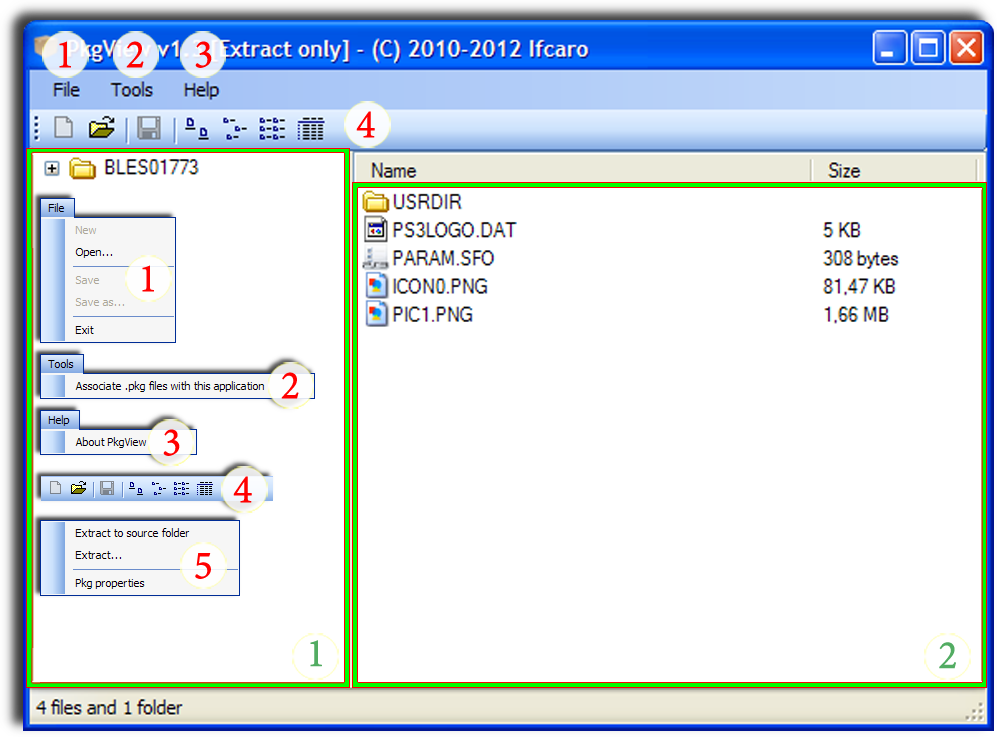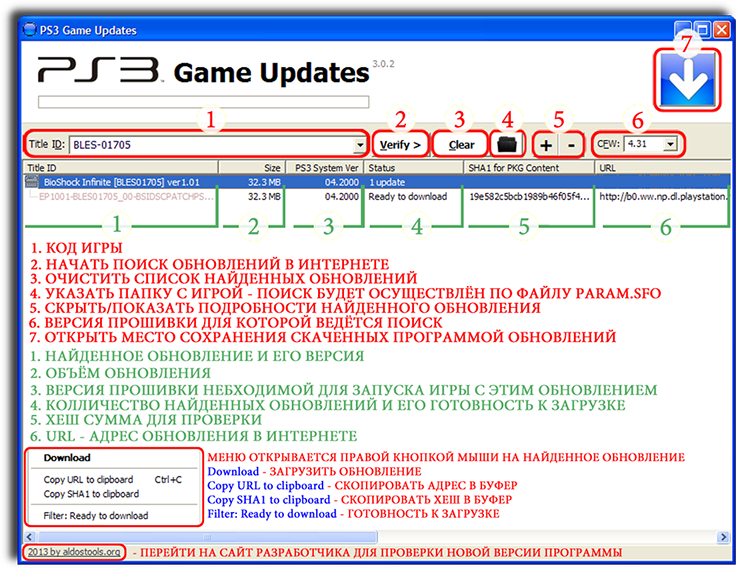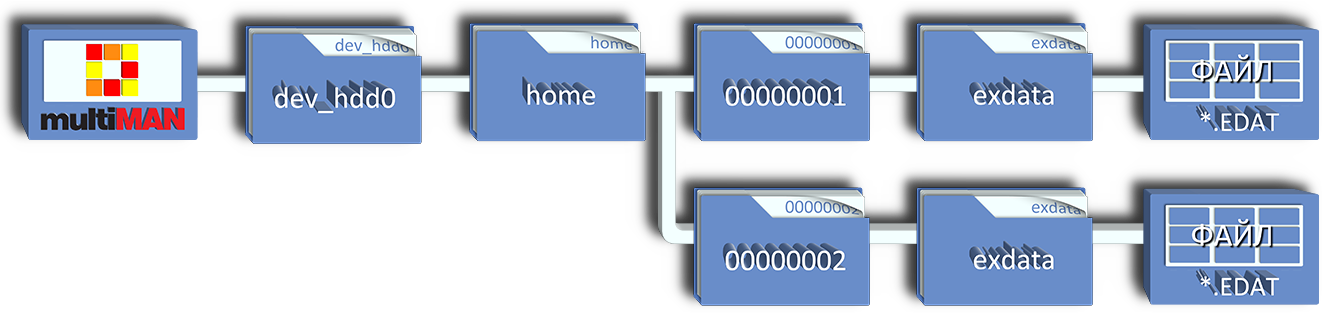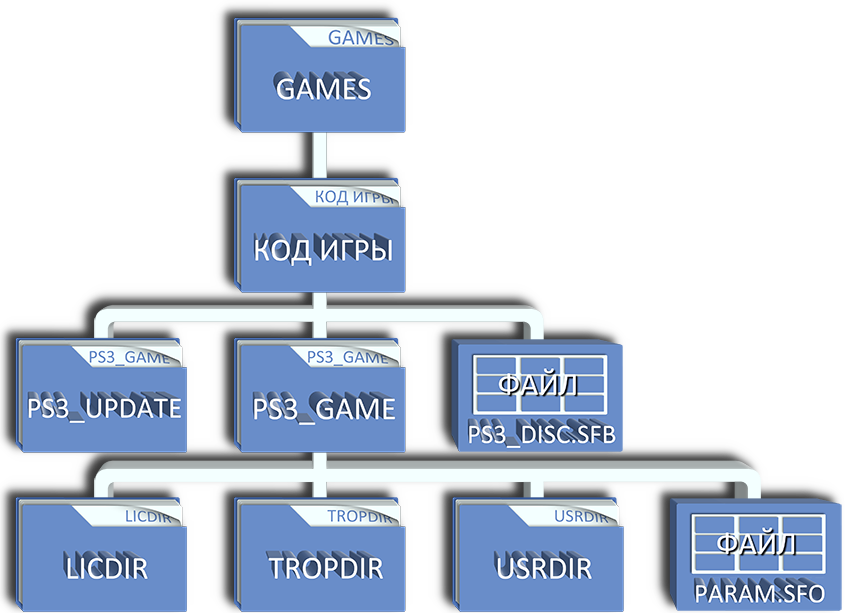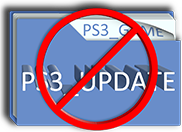Словарь
1-9- *.666 - *.666/*.666xx - Файлы с расширением *.666xx, где xx - это порядковый номер файла, а * - это название файла.- *.666 - Это файлы после разделения большого файла более 4Гб - на файлы с расширение *.666.- Имеют свой порядковый номер.- Могут иметь разный объём, но не более 4Гб.- Технология разделения применяется для помещение разделённых файлов на носитель с файловой системой FAT32
A- Archive Program/Архиватор — Программа для запаковки(архивации) одного и более файлов в архив или серию архивов - Многотомный архив. Также осуществляет распаковку архивов. Многие архиваторы используют сжатие без потерь данных для уменьшения размера архива - пример: файлы до архивации имели объём 1Гб после940Мб - объём уменьшился - это зависит от степени сжатия. Наиболее известные Win RAR и 7Zip.
B- BDEMU - Программа эмулятор BluRay диска.
C- CFW - Custom Firmware/Кастомная прошивка. Модифицированная прошивка - существенно расширяет возможности PS3:- Позволяя устанавливать Homebrew(неофициальные/самодельные) приложения.- Запускать дисковые версии игр с жёсткого диска PS3 или внешнего носителя что увеличит срок службы Blu Ray привода, который используется уже реже.
D- Decrypted.elf - Decrypted/Дешифровщик. Не устанавливается вместе с игрой иногда присутствует в папке с игрой, это распространяется на файловый менеджер MultiManфункция файла не известна. Расширение файла *.elf
- DLC - Downloadable content/Загружаемый контент. Файл *.pkg с дополнениями для игры: новые уровни, персонажи, автомобили и т.д. Устанавливается только после полной установки игры и проверки её работоспособности. Если Расширение файла *.pkg, то DLC устанавливается через меню install package files. Часто установленныйDLC требует для запуска игры более высокую прошивку чем сама игра. Удаляется DLC в главном меню консоли XMB.
DLC - Можно приобрести и скачать в PSN, также является бонусом для тех кто оформил предзаказ на игру(Приобрёл до её выхода - полная или частичная оплата)DLC - Для многих игр выходят довольно часто - так что следите за новостями.
- Downgrade - Downgrade/Понижение. Понижение прошивки консоли PS3 - установка более ранней версии прошивки чем установлена.
E- EBOOT.BIN - Файл необходимый для запуска игры, как *.exe для WINDOWS. Если файл находящийся в папке с установленной на HDD PS3 игрой или игрой находящейся на внешнем носителе не поддерживает версию программного обеспечения/прошивки данной PS3, то при попытке запуска игры появится сообщения об ошибке или предложение установить необходимую для запуска игры версию прошивки, в этом случае необходимо заменить проблемный файл EBOOT.BIN на файл который поддерживает программное обеспечение/прошивку данной PS3. При замене необходимо найти проблемный файл EBOOT.BIN удалить(именно удалить) и копировать необходимый файл EBOOT.BIN на его место, далее пробовать запустить игру. Часто файл EBOOT.BIN находится в папке с игрой \ Код диска или игры \PS3_GAME\USRDIR.
- *.edat - Файл регистрации игры в сетевой службе PSN необходим для запуска игры, и запуска полной версии игры которая без регистрации являлась демонстрационной версией. Файл\файлы *.edat находятся в папке exdata, если у Вас нет папки exdata - это значит Вы не регистрировались в службе PSNВНИМАНИЕ!!! Ни в коем случае не переименовывайте *.edat файлы - в большенстве случаев они работать не будут!
- External - Внешний жёсткий диск или флешка.
F
- FIX - FIX/Фикс/Исправление - Папка или файлы или *.pkg. Предназначены для исправления/понижения версии прошивки игры(не прошивки консоли PS3) на более раннею - изменяет файлы игры. После установки позволяют запускать игру на более ранней версии прошивки консоли. Пример: Консоль PS3 с прошивкой 3.55 - Игра Х - для запуска игры на PS3 должна быть установлена прошивка 4.10 после установки Фикса игра может быть запущена на прошивке 3.55.- Fat - Самая первая модель PS3, у неё самый большой корпус.
G- game - Папка game находится на жёстком диске PS3 по адресу: dev_hdd0/game. В неё устанавливаются:- Часть игры - дисковые версии игр в которых есть возможность установить часть игровых данных на жёсткий диск PS3 для ускорения загрузки, часто происходит автоматически во время первого запуска игры, не путайте с установкой игры на жёсткий диск PS3 целиком!
H- Homebrew - Неофициальные/Самодельные приложение. Программа сделанная - энтузиастами, бывают разного назначения - чаще; добавляют новые функции, изменяют интерфейс.- Hash Sum - Hash Sum/Хеш сумма - Значение Хеш суммы используется для проверки целостности данных и проверки файла на соответствие Хеш сумм. Часто применяется при проверки загрузок в торрент клиенте(программа для загрузки торрентов)- HDD (Hard Disk Drive) - Накопитель на жёстких магнитных дисках - механическое запоминающее устройство. В PS3 используется внутренний накопитель - HDD, его можно заменить на больший по объёму памяти.Плюсы: Небольшая стоимость, большой объём памяти. Минусы: Вибрация и шум издаваемый при работе, фрагментация файлов. Также см. USB HDD- HDD BOX - HDD BOX/Внешние HDD-боксы - Корпус для внутреннего HDD(жёсткого диска) который можно приобрести в магазинах. Превращает внутренний накопитель во внешний(USB HDD) для подключения к устройствам используется интерфейс USB - бывают как с блоком питания(редко) так и без.
I- install package files - Опция чаще в основном меню консоли меню XMB. Появляется после установки CFW на PS3 - через эту опцию устанавливаются файлы с расширением *.pkg
- Internal - Внутренний жёсткий диск PS3
J
K- Kmeaw 3.55 - CFW - Custom Firmware/Кастомная прошивка PS3. Одна из самых первых. Плюсы: стабильность. Минусы: не поддерживает ряд функций современных прошивок, необходимо устанавливать FIX - FIX/Фикс/Исправление - для запуска игр которые требуют более высокую версию прошивки.
L
M- MultiMan - Менеджер/Файловый менеджер. Программа необходимая для за запуска Homebrew - приложений. Устанавливается только на Custom Firmware/Кастомную прошивку.
N
O- OFW - Official Firmware. Официальная прошивка - фирменное программное обеспечение.
P- PARAM.SFO - Файл содержит информацию о игре, в нём можно узнать код игры и версию прошивки для которой подходит данная игра. Открывается он на компьютере текстовым редактором подойдёт и простой Блокнот. Вы установили игру и установили исправления/FIX, если при попытке запуска игры MultiMan предложит изменить файлPARAM.SFO в этом файле понизится версия необходимой для запуска игры прошивки пример: с 3.56 на 3.55(запомните именно вопрос о понижении с 3.56 на 3.55, а не о повышении - это на будущие, не путайте!!!). Здесь стоит согласится, что бы MultiMan исправил файл PARAM.SFO, часто это происходит при замене файла EBOOT.Bin. Далее Вас выкидывает в главное меню консоли XMBВНИМАНИЕ!!! Если в файле PARAM.SFO не знаете как точно производить изменения менять ни чего не стоит! Но если Вы нечаянно что то изменили, то при попытке закрытия файла/выхода из него появится сообщение Сохранить изменения? ответьте НЕТ.
- PSN - Сетевая служба PlayStation Network- PSN - Игры - Игры которые распространяются(покупаются и скачиваются) через сетевую службу PSN.- Имеют вид установочных файлов с расширением *.pkg(где * это название файла)- Имеют собственный код отличающийся от дисковых версий игр.- PSN - Игры устанавливаются в папку dev_hdd0/game
- PS3 Game Region/Регион игры PS3 - Регион или страна на территории которой выпущена игра.- Коды регионов дисковых версий игр(не PSN):BLES / BCES - Европа/РоссияBLUS / BCUS - СШАBLJM / BCJM - ЯпонияBLAS / BCAS - АзияBLKS / BCKS - Гонг-Конг- Коды регионов PSN версий игр:NPUB - СШАNPEB - Европа/РоссияNPJB - Япония
- pkg - Расширение файлов *.pkg. *.pkg - где * это название файла. Установочный файл, можно установить как в главном меню консоли - XMB выбрав опцию install package files(если эта опция доступна) так и в MultiMan. Часто установочные файлы - это игры PSN, дополнения, обновления, патчи и фиксы для игр, так же программы и т.д.
Q
R- ROGERO - CFW - Custom Firmware/Кастомная прошивка PS3. Одна из самых современных.
S- SATA-II/SATA-2/Serial ATA 2 - Интерфейс подключения(разъём) жёстких дисков используется и PS3 в тоже: SATA-II/SATA-2/Serial ATA 2 – это один и тот же интерфейс, но пишут по разному.- Slim - Вторая модель PS3, у неё корпус меньше чем у Fat - модели.- SPUFS - Файловая система PS3. В случае подключения жёсткого диска изъятого из PS3 - ПК Windows не увидит содержимое жёсткого диска PS3 – так как файловая система PS3 - SPUFS не поддерживается Windows.- SSD - SSD (Solid State Drive) - Твердотельный накопитель на основе микросхем памяти - немеханическое запоминающее устройство.Плюсы: Отсутствие фрагментации памяти, полное отсутствие шума. Минусы: Большая стоимость по сравнению с HDD - меньший объём за те же деньги.Примечание: Многие пользователи PS3 утверждают - что разница между скоростью работы HDD и SSD незначительны, однако прирост производительности есть.
T
U- USB - Universal Serial Bus — Универсальная последовательная шина. Порт для подключения.- Подключение: Флешек, USB HDD(внешний жёсткий диск USB), игровых контроллеров(джойстиков) и .т.д.- USB HDD - Внешний жёсткий диск. Подключается через порт USB или сразу через два порта USB - в случае нехватки питания. Бывают с блоком питания который подключается к электросети, так и без БП. Могут иметь различные файловые системы включая поддерживаемые PS3 - FAT32 и NTFS.- Update - Update/Обновление - Обновление бывают:- Обновление прошивки консоли/повышение версии прошивки.- Обновление для игр.
V
W
X- XMB - Xross Media Bar. Это графический интерфейс основного меню PS3. После включения PS3 Вы оказываетесь в основном меню – XMB.
Z- ЗЫ3/зы3 - это PS3 на Русской раскладке, часто пользователь забывает сменить язык вводимого текста , вот и получается ЗЫ3 вместо PS3.
Y